 Cómo iniciar Agent Builder y crear secuencias de comandos
Cómo iniciar Agent Builder y crear secuencias de comandos
Pasos
-
Conviértase en superusuario o asuma una función similar.
-
# /usr/cluster/bin/scdsbuilder
-
Aparece la pantalla de creación de Agent Builder.
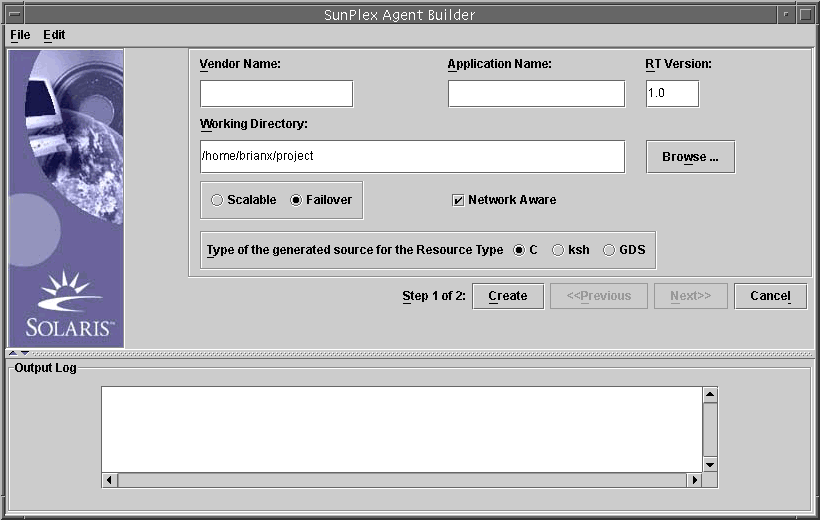
-
Escriba el nombre del proveedor.
-
Escriba el nombre de la aplicación.
Nota –A partir de la versión 9 del sistema operativo Solaris, la combinación de nombre del proveedor y de la aplicación puede superar los nueve caracteres. Sin embargo, si utiliza una versión anterior del sistema operativo Solaris, la combinación de estos dos nombres no puede superar los nueve caracteres. Esta combinación se utiliza como nombre del paquete para las secuencias de comandos.
-
Vaya al directorio de trabajo.
Puede utilizar el menú desplegable Browse (Examinar) para seleccionar el directorio en lugar de escribir la ruta.
-
Seleccione si el servicio de datos es escalable o de recuperación ante fallos.
No es necesario seleccionar la habilitación para red, porque es la opción predeterminada al crear GDS.
-
Seleccione GDS.
-
(Opcional) Cambie el valor predeterminado de la versión de RT que se muestra.
Nota –En el campo de la versión del tipo de recurso no se pueden usar los siguientes caracteres: espacio, tabulador, barra diagonal (/), barra diagonal inversa (\), asterisco ( *), signo de interrogación (?), coma (,), punto y coma (;), corchete izquierdo ([) o corchete derecho (]).
-
Haga clic en Crear.
Agent Builder crea secuencias de comandos. Los resultados se muestran en el área de registro de salida.
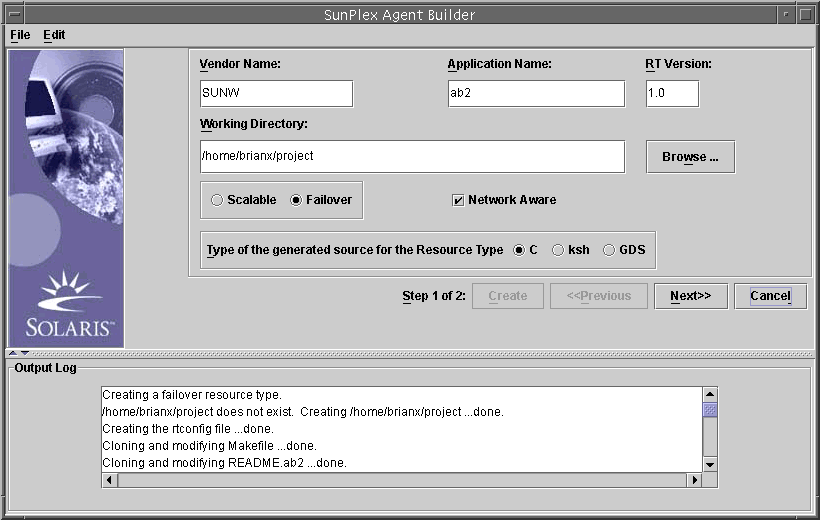
Tenga en cuenta que el botón Create (Crear) aparece oscurecido. Ahora puede configurar las secuencias de comandos.
-
Haga clic en Next (Siguiente).
Aparece la pantalla de configuración.
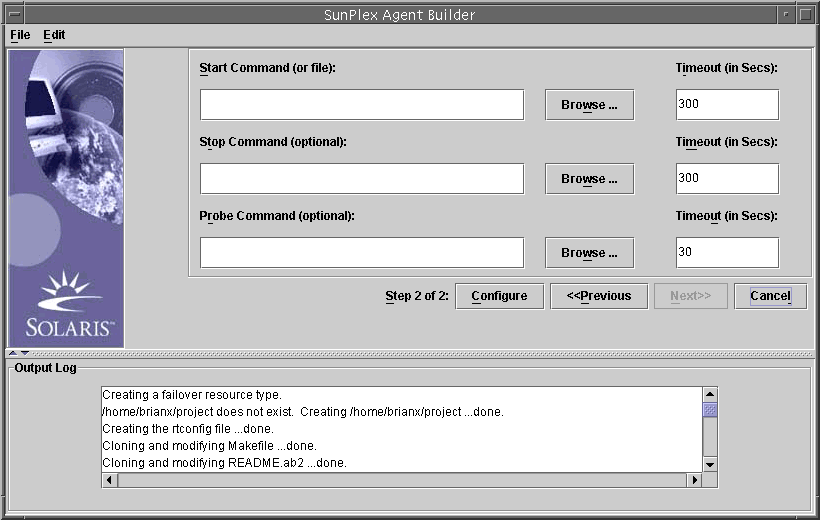
- © 2010, Oracle Corporation and/or its affiliates
